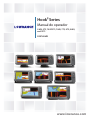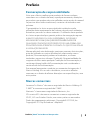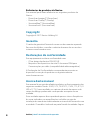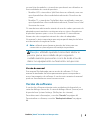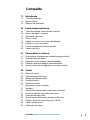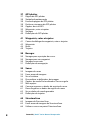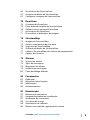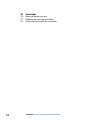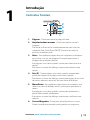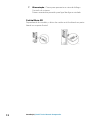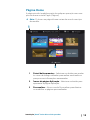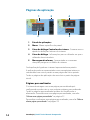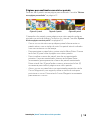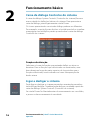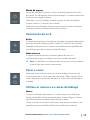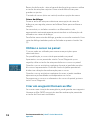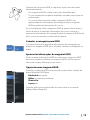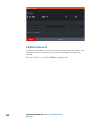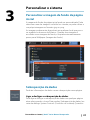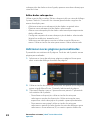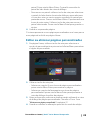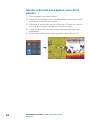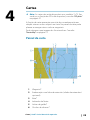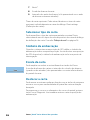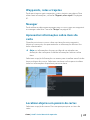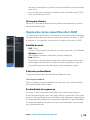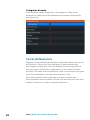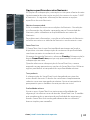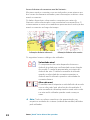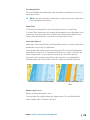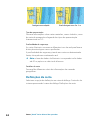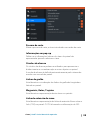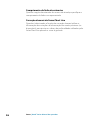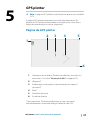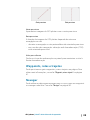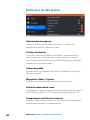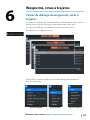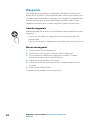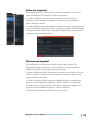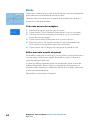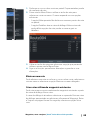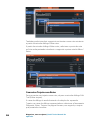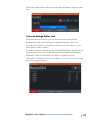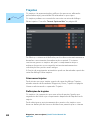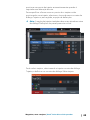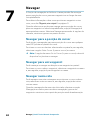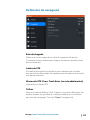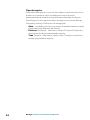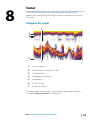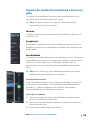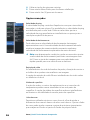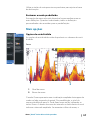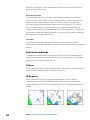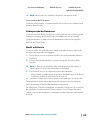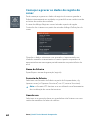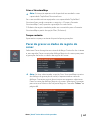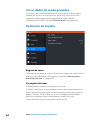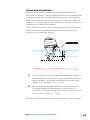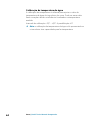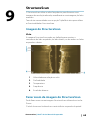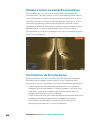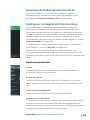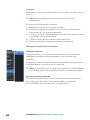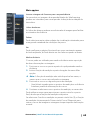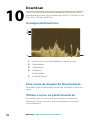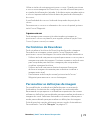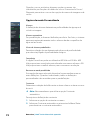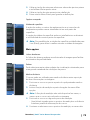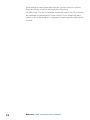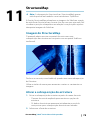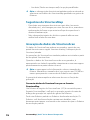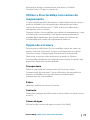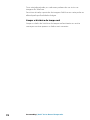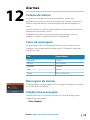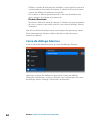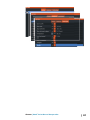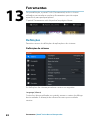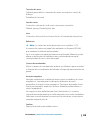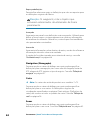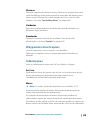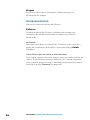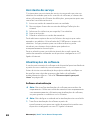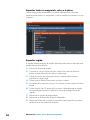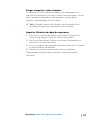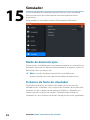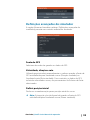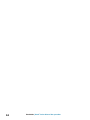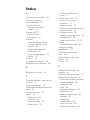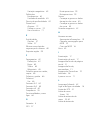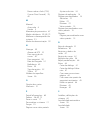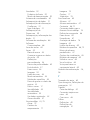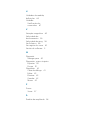PORTUGUÊS
Hook Series
Manual do operador
5 HDI, 5 TS, 7X GPS TS, 7 HDI, 7 TS, 9 TS, 9 HDI,
and 12 TS
www.lowrance.com


Prefácio
Exoneração de responsabilidade
Visto que a Navico melhora este produto de forma contínua,
reservamo-nos o direito de fazer, a qualquer momento, alterações
ao produto que podem não estar refletidas nesta versão do manual.
Se precisar de assistência adicional, contacte o distribuidor mais
próximo.
O proprietário é o único responsável pela instalação e pela
utilização deste equipamento de forma a não provocar acidentes,
ferimentos pessoais ou danos materiais. O utilizador deste produto
é o único responsável por garantir práticas de navegação seguras.
A NAVICO HOLDING E AS SUAS SUBSIDIÁRIAS, SUCURSAIS E
AFILIADAS RECUSAM QUALQUER RESPONSABILIDADE POR
QUALQUER UTILIZAÇÃO DESTE PRODUTO DE UMA FORMA QUE
POSSA PROVOCAR ACIDENTES OU DANOS OU QUE POSSA VIOLAR
A LEGISLAÇÃO EM VIGOR.
Idioma aplicável: esta declaração, quaisquer manuais de instruções,
guias de utilizador ou outras informações relacionadas com o
produto (Documentação) podem ser traduzidos, ou foram
traduzidos, para outros idiomas (Tradução). Na eventualidade de
surgirem conflitos entre qualquer Tradução da Documentação, a
versão em idioma Inglês da Documentação será considerada a
versão oficial da Documentação.
Este manual representa o produto no momento da impressão. A
Navico Holding AS e as suas subsidiárias, sucursais e afiliadas
reservam-se o direito de efetuar alterações nas especificações, sem
aviso prévio.
Marcas comerciais
Lowrance
®
e Navico
®
são marcas registadas da Navico Holding AS.
C-MAP
®
é uma marca registada da C-MAP.
Navionics
®
é uma marca registada da Navionics, Inc.
SD
™
e microSD
™
são marcas comerciais e marcas registadas da
SD-3C, LLC nos Estados Unidos, em outros países ou em ambos.
Dados de mapeamento adicionais: Copyright© 2012 NSI, Inc.:
Copyright© 2012 by Richardson’s Maptech.
Prefácio | Hook² Series Manual do operador
3

Referências de produtos da Navico
Este manual pode fazer referência aos seguintes produtos da
Navico:
• DownScan Imaging™ (DownScan)
• DownScan Overlay™ (Overlay)
• StructureMap™ (StructureMap)
• StructureScan® (StructureScan)
Copyright
Copyright © 2017 Navico Holding AS.
Garantia
O cartão de garantia é fornecido como um documento separado.
Em caso de dúvidas, consulte o website da marca do seu ecrã ou
sistema: www.lowrance.com.
Declarações de conformidade
Este equipamento está em conformidade com:
• CE ao abrigo da diretiva 2014/53/UE
• Requisitos de dispositivos de nível 2 da norma 2008 para
Comunicações por rádio (compatibilidade eletromagnética)
A Declaração de Conformidade correspondente encontra-se
disponível na secção do produto no seguinte website:
www.lowrance.com.
Acerca deste manual
Este manual é um guia de referência relativo ao funcionamento dos
seguintes modelos Hook
2
: 5 HDI, 5 TS, 7X GPS TS, 7 HDI, 7 TS, 9 TS, 9
HDI e 12 TS. Como resultado, as capturas de ecrãs de menus e de
caixas de diálogo podem não corresponder ao aspeto da sua
unidade.
Estas unidades apenas têm capacidade para as vistas e frequências
do sonar indicadas nas especificações incluídas no guia de
instalação do transdutor relativamente ao transdutor fornecido com
a unidade. O modelo é indicado na parte frontal da unidade. Segue-
4
Prefácio | Hook² Series Manual do operador

se uma lista de modelos, o transdutor que deverá ser utilizado e as
funcionalidades do sonar disponíveis.
• Modelos HDI: o transdutor SplitShot deve ser utilizado, uma vez
que disponibiliza a funcionalidade tradicional e DownScan do
sonar.
• Modelos TS: o transdutor TripleShot deve ser utilizado, uma vez
que disponibiliza a funcionalidade tradicional, DownScan e Side/
Structure do sonar.
Os transdutores adicionados através de um dos cabos opcionais do
adaptador para transdutor continuam a ter as vistas e frequências
disponíveis para as quais o visor foi concebido. Os transdutores
Airmar não são compatíveis através do cabo do adaptador.
No manual, o texto importante que exija especial atenção do leitor
está destacado da seguinte forma:
Ú
Nota: utilizado para chamar a atenção do leitor para um
comentário ou para alguma informação importante.
Atenção: utilizado quando é necessário alertar as
pessoas para a necessidade de prosseguirem
cuidadosamente para evitar o risco de lesão e/ou de
danos no equipamento ou ferimentos em pessoas.
Versão do manual
Este manual foi elaborado para a versão de software 1.0. Este
manual é atualizado de forma permanente para corresponder a
novos lançamentos de software. A versão mais recente do manual
pode ser transferida em www.lowrance.com.
Versão do software
A versão do software existente nesta unidade está disponível na
caixa de diálogo Acerca de. A caixa de diálogo About (Acerca) está
disponível em System Settings (Definições do sistema).
Para obter mais informações, consulte "Acerca de" na página 84.
Para atualizar o software, consulte "Atualizações de software" na página
88.
Prefácio | Hook² Series Manual do operador
5

6
Prefácio | Hook² Series Manual do operador

Conteúdo
11 Introdução
11
Controlos frontais
13 Página Home
14 Páginas de aplicação
16 Funcionamento básico
16 Caixa de diálogo Controlos do sistema
16 Ligar e desligar o sistema
17 Iluminação do ecrã
17 Parar o sonar
17 Utilizar os menus e as caixas de diálogo
18 Utilizar o cursor no painel
18 Criar um waypoint Homem ao Mar
20 Captura de ecrã
21 Personalizar o sistema
21 Personalizar a imagem de fundo da página inicial
21 Sobreposição de dados
22 Adicionar novas páginas personalizadas
23 Editar ou eliminar páginas personalizadas
24 Ajustar a divisão em páginas com vários painéis
25 Cartas
25 Painel da carta
26 Selecionar tipo de carta
26 Símbolo da embarcação
26 Escala da carta
26 Deslocar a carta
27 Waypoints, rotas e trajetos
27 Navegar
27 Apresentar informações sobre itens da carta
27 Localizar objetos em painéis de cartas
28 Sobreposição da carta
28 Posicionar a embarcação no painel da carta
29 Opções de cartas específicas de C-MAP
30 Cartas da Navionics
34 Definições da carta
Conteúdo | Hook² Series Manual do operador
7

37 GPS plotter
37
Página de GPS plotter
38 Símbolo da embarcação
38 Escala da página de GPS plotter
38 Deslocar a imagem do GPS plotter
38 Opções da vista GPS
39 Waypoints, rotas e trajetos
39 Navegar
40 Definições de GPS plotter
41 Waypoints, rotas e trajetos
41 Caixas de diálogo de waypoints, rotas e trajetos
42 Waypoints
44 Rotas
48 Trajetos
50 Navegar
50 Navegar para a posição do cursor
50 Navegar para um waypoint
50 Navegar numa rota
51 Definições de navegação
53 Sonar
53 Imagem do sonar
54 Fazer zoom da imagem
54 Ver o histórico
54 Personalizar as definições da imagem
55 Opções do modo Personalizado e Pesca no gelo
57 Mais opções
60 Começar a gravar os dados de registo do sonar
61 Parar de gravar os dados de registo do sonar
62 Ver os dados de sonda gravados
62 Definições de trajetos
65 StructureScan
65 Imagem do StructureScan
65 Fazer zoom da imagem do StructureScan
66 Utilizar o cursor no painel StructureScan
8
Conteúdo | Hook² Series Manual do operador

66 Ver histórico do StructureScan
67
Gravação de dados do StructureScan
67 Configurar a imagem do StructureScan
70 DownScan
70 A imagem do DownScan
70 Fazer zoom da imagem do StructureScan
70 Utilizar o cursor no painel DownScan
71 Ver histórico do DownScan
71 Personalizar as definições de imagem
75 StructureMap
75 Imagem do StructureMap
75 Ativar a sobreposição de estrutura
76 Sugestões do StructureMap
76 Gravação de dados do StructureScan
77 Utilizar o StructureMap com cartões de mapeamento
77 Opções de estrutura
79 Alarmes
79 Sistema de alarme
79 Tipos de mensagem
79 Mensagens de alarme
79 Validar uma mensagem
80 Caixa de diálogo Alarmes
82 Ferramentas
82 Definições
85 Waypoints/rotas/trajetos
85 Informações
86 Armazenamento
87 Manutenção
87 Manutenção preventiva
87 Limpeza da unidade de visualização
87 Verificação dos conectores
88 Assistente de serviço
88 Atualizações de software
89 Efetuar uma cópia de segurança do sistema
Conteúdo | Hook² Series Manual do operador
9

Introdução
Controlos frontais
2
3
5
4
6
7
1
1 Páginas - Prima para ativar a página Home.
2 Ampliar/reduzir o zoom - Prima para aplicar zoom à
imagem.
Pressione as duas teclas simultaneamente para criar um
waypoint Man Over Board (MOB) (Homem ao mar) na
posição da embarcação.
3 Setas - Em qualquer página de ecrã completo: prima para
posicionar o cursor na imagem. Prima para percorrer a
imagem em qualquer direção.
Em páginas com vários painéis: prima para selecionar um
painel.
Em menus e caixas de diálogo: prima para destacar uma
opção.
4 Sair (X) - Numa página com vários painéis maximizada:
prima para regressar à página com vários painéis.
Em menus e caixas de diálogo: prima para regressar ao nível
de menu anterior e para sair de uma caixa de diálogo.
5 Menu/Enter - Em qualquer página de ecrã completo sem
menu ou caixa de diálogo ativos: prima para apresentar o
menu.
Em páginas com vários painéis: prima para maximizar o
painel selecionado atualmente.
Em menus e caixas de diálogo: prima para confirmar uma
seleção.
6 Cursor/Waypoint - Prima para ativar/desativar o cursor.
Prima e mantenha premido para guardar um waypoint.
1
Introdução | Hook² Series Manual do operador
11

7 Alimentação - Prima para apresentar a caixa de diálogo
Controlo do sistema.
Prima e mantenha premido para ligar/desligar a unidade.
Cartão Micro SD
Dependendo do modelo, o leitor de cartões está localizado na parte
lateral ou na parte frontal.
12
Introdução | Hook² Series Manual do operador

Página Home
A página inicial é acedida a partir de qualquer operação com uma
pressão breve na tecla Pages (Páginas).
Ú
Nota: Os ícones na página Home variam de acordo com tipo
de modelo.
1 2
3
1 Painel de ferramentas - Selecione um botão para aceder
às caixas de diálogo utilizadas para realizar uma tarefa ou
para procurar informações armazenadas.
2 Ícones da página Aplicação - Selecione um botão para
apresentar a página Aplicação.
3 Personalizar - Ativar o modo Personalizar para eliminar
ou modificar as páginas personalizadas.
Introdução | Hook² Series Manual do operador
13

Páginas de aplicação
1
3
2 4
5
1 Painel de aplicações
2 Menu - Menu específico do painel.
3 Caixa de diálogo Controlos do sistema - Fornece acesso
rápido às definições básicas do sistema.
4 Caixa de diálogo - Informações para o utilizador ou que o
utilizador deve introduzir.
5 Mensagem de alarme - Apresentada se ocorrerem
situações perigosas ou falhas de sistema.
Cada aplicação ligada ao sistema é apresentada em painéis.
A aplicação pode ser apresentada como uma página inteira ou
combinada com outros painéis numa página de vários painéis.
Todas as páginas de aplicação são acessíveis a partir da página
inicial.
Páginas personalizadas
O sistema é entregue com uma página personalizada pré-
configurada e pode criar as suas próprias páginas personalizadas.
Todas as páginas personalizadas podem ser modificadas e
eliminadas. Para adicionar uma página personalizada, consulte
"Adicionar novas páginas personalizadas" na página 22.
Para editar ou eliminar uma página personalizada, consulte "Editar ou
eliminar páginas personalizadas" na página 23.
14
Introdução | Hook² Series Manual do operador

Páginas personalizadas com vários painéis
Pode ter até 4 painéis numa página personalizada. Consulte "Adicionar
novas páginas personalizadas" na página 22.
Página de 2 painéis
Página de 3 painéis
Página de 4 painéis
O tamanho dos painéis numa página com vários painéis pode ser
ajustado na caixa de diálogo Controlos do sistema. Consulte "Ajustar a
divisão em páginas com vários painéis" na página 24.
• Com o cursor não ativo em qualquer painel: alterne entre os
painéis ativos com as teclas de seta. Um painel ativo é indicado
com um contorno cor de laranja.
• Para maximizar o painel ativo, prima a tecla Menu/Enter. Prima a
tecla Sair (X) para voltar à página com vários painéis.
• Para visualizar o menu do painel, tem de ser maximizado
primeiro. Uma vez maximizado, prima a tecla Menu/Enter
(novamente) para apresentar o menu do painel maximizado.
Prima a tecla Sair (X) para fechar o menu, prima a tecla Sair (X)
novamente para voltar à página com vários painéis.
• Ative o cursor no painel ativo ou maximizado premindo a tecla
Cursor/Waypoint e, em seguida, utilize as teclas de seta para
posicionar o cursor. Prima a tecla Cursor/Waypoint novamente
para remover o cursor.
Introdução | Hook² Series Manual do operador
15

Funcionamento básico
Caixa de diálogo Controlos do sistema
A caixa de diálogo System Controls (Controlos do sistema) fornece
acesso rápido às definições básicas do sistema. Para apresentar a
caixa de diálogo, prima ligeiramente a tecla Power.
Os ícones apresentados na caixa de diálogo podem ser diferentes.
Por exemplo, a opção Ajustar divisões só está disponível se visualizar
uma página com múltiplos painéis quando abre a caixa de diálogo
Controlos do sistema.
Funções de ativação
Selecione o ícone da função que pretende definir ou ativar ou
desativar. Para as funções que são ativadas ou desativadas, uma
barra laranja ao longo da parte superior do ícone indica que a
função está ativada, como indicado no ícone Sobreposição de
dados acima.
Ligar e desligar o sistema
Pode ligar ou desligar o sistema premindo e mantendo premida a
tecla de ligar/desligar. Também pode desligar a unidade a partir da
caixa de diálogo System Controls (Controlos do sistema).
Se a tecla Power for libertada antes do encerramento ser concluído,
o processo de encerramento é cancelado.
2
16
Funcionamento básico | Hook² Series Manual do
operador

Modo de espera
No modo Standby (Espera), o sonar e a retroiluminação do ecrã e
das teclas são desligados para poupar energia. O sistema continua a
funcionar em segundo plano.
Selecione o modo Standby (Espera) a partir da caixa de diálogo
System Controls (Controlos do sistema).
Mude do modo Standby (Espera) para o modo de funcionamento
normal premindo de forma breve a tecla Power.
Iluminação do ecrã
Brilho
A retroiluminação do visor pode ser ajustada a qualquer momento a
partir da caixa de diálogo System Controls (Controlos do sistema).
Também pode percorrer os níveis de retroiluminação predefinidos
com breves pressões na tecla de ligar/desligar.
Modo noturno
A opção de modo noturno otimiza a paleta de cores e a
retroiluminação para condições de luminosidade reduzida.
Ú
Nota: Os detalhes no painel podem ser menos visíveis quando
o modo Noturno estiver selecionado.
Parar o sonar
Selecione a opção Parar sonar na caixa de diálogo Controlos do
sistema para que o sonar deixe de fazer ping. Utilize a opção Parar
sonar sempre que pretender desativar o sonar, mas não desligar a
unidade.
Utilizar os menus e as caixas de diálogo
Menus
O menu é utilizado para operar o sistema e ajustar as definições.
Prima a tecla Menu/Enter para apresentar o menu Página. Prima a
tecla Menu/Enter novamente para fechar o menu.
Utilize as teclas de seta para selecionar uma opção de menu e, em
seguida, prima a tecla Menu/Enter para confirmar a seleção.
Funcionamento básico | Hook² Series Manual do operador
17

Barras de deslocação - ative a barra de deslocação no menu e utilize
as teclas de seta para a ajustar. Prima a tecla Menu/Enter para
guardar os ajustes.
O estado do cursor (ativo ou inativo) muda as opções de menu.
Caixas de diálogo
Prima as teclas de seta para selecionar uma opção da caixa de
diálogo e, em seguida, prima a tecla Menu/Enter para confirmar a
seleção.
Se necessário, os teclados numéricos e alfanuméricos são
apresentados automaticamente para introduzir as informações de
utilizador nas caixas de diálogo.
Para fechar uma caixa de diálogo, guarde ou cancele a entrada. Uma
caixa de diálogo também pode ser fechada ao premir o botão Sair
(X).
Utilizar o cursor no painel
O cursor pode ser utilizado para marcar uma posição e para
selecionar itens.
Por predefinição, o cursor não é apresentado no painel.
Apresente o cursor premindo a tecla Cursor/Waypoint e, em
seguida, utilize as teclas de seta para deslocar o cursor no painel.
Quando o cursor está ativo na página da carta, a janela de posição
do cursor é apresentada. A linha do fundo da janela apresenta a
distância e a direção da embarcação para o cursor.
Quando o cursor está ativo na página do sonar, a janela também
apresenta a profundidade e a temperatura no cursor.
Para remover o cursor e os elementos do cursor do painel, prima a
tecla Cursor/Waypoint.
Criar um waypoint Homem ao Mar
Se ocorrer uma situação de emergência, pode guardar um waypoint
Homem ao Mar (MOB) na posição atual da embarcação premindo
as teclas de Zoom em simultâneo.
18
Funcionamento básico | Hook² Series Manual do
operador

Quando ativa a função MOB, as seguintes ações são executadas
automaticamente:
• Um waypoint MOB é criado na posição da embarcação
• O visor muda para um painel ampliado, centrado na posição da
embarcação
• O cursor está posicionado sobre o waypoint MOB e são
apresentadas as informações de navegação até ao waypoint
MOB na janela de informações do cursor
É possível guardar vários waypoints MOB ao premir várias vezes as
teclas de zoom. A janela de informações do cursor continua a
apresentar informações de navegação para ao waypoint MOB inicial
até o cursor ser movido ou removido do painel.
Cancelar a navegação para MOB
O sistema continua a apresentar informações de navegação em
direção ao waypoint MOB até o utilizador cancelar a navegação no
menu.
Apresentar informações do waypoint MOB
Pode visualizar informações MOB ao selecionar o waypoint MOB
para ver a janela de contexto do waypoint MOB. Abra o menu e
selecione a opção Informações no menu.
Opção de menu waypoint MOB
Quando o waypoint MOB estiver ativado, pode utilizar a opção de
menu Waypoint MOB para:
• Deslocá-lo no painel
• Editar os respetivos atributos
• Eliminá-lo
• Ir para ele
Quando seleciona a opção Editar do menu, abre-se a caixa de
diálogo Editar Waypoint.
Funcionamento básico | Hook² Series Manual do operador
19
A página está carregando...
A página está carregando...
A página está carregando...
A página está carregando...
A página está carregando...
A página está carregando...
A página está carregando...
A página está carregando...
A página está carregando...
A página está carregando...
A página está carregando...
A página está carregando...
A página está carregando...
A página está carregando...
A página está carregando...
A página está carregando...
A página está carregando...
A página está carregando...
A página está carregando...
A página está carregando...
A página está carregando...
A página está carregando...
A página está carregando...
A página está carregando...
A página está carregando...
A página está carregando...
A página está carregando...
A página está carregando...
A página está carregando...
A página está carregando...
A página está carregando...
A página está carregando...
A página está carregando...
A página está carregando...
A página está carregando...
A página está carregando...
A página está carregando...
A página está carregando...
A página está carregando...
A página está carregando...
A página está carregando...
A página está carregando...
A página está carregando...
A página está carregando...
A página está carregando...
A página está carregando...
A página está carregando...
A página está carregando...
A página está carregando...
A página está carregando...
A página está carregando...
A página está carregando...
A página está carregando...
A página está carregando...
A página está carregando...
A página está carregando...
A página está carregando...
A página está carregando...
A página está carregando...
A página está carregando...
A página está carregando...
A página está carregando...
A página está carregando...
A página está carregando...
A página está carregando...
A página está carregando...
A página está carregando...
A página está carregando...
A página está carregando...
A página está carregando...
A página está carregando...
A página está carregando...
A página está carregando...
A página está carregando...
A página está carregando...
A página está carregando...
A página está carregando...
A página está carregando...
A página está carregando...
A página está carregando...
A página está carregando...
A página está carregando...
-
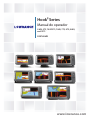 1
1
-
 2
2
-
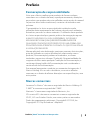 3
3
-
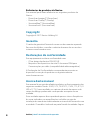 4
4
-
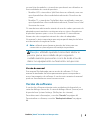 5
5
-
 6
6
-
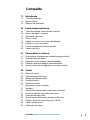 7
7
-
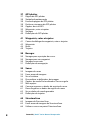 8
8
-
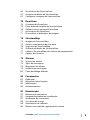 9
9
-
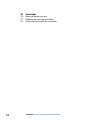 10
10
-
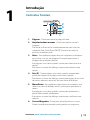 11
11
-
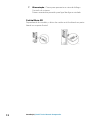 12
12
-
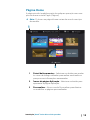 13
13
-
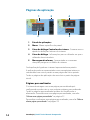 14
14
-
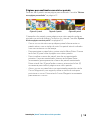 15
15
-
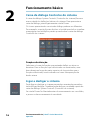 16
16
-
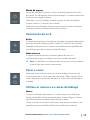 17
17
-
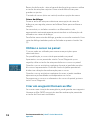 18
18
-
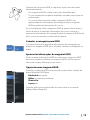 19
19
-
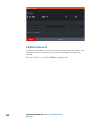 20
20
-
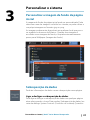 21
21
-
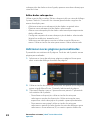 22
22
-
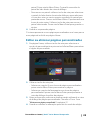 23
23
-
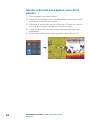 24
24
-
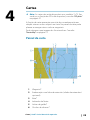 25
25
-
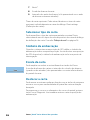 26
26
-
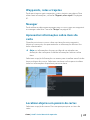 27
27
-
 28
28
-
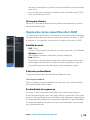 29
29
-
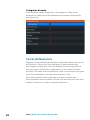 30
30
-
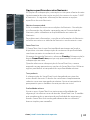 31
31
-
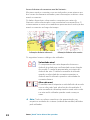 32
32
-
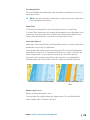 33
33
-
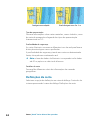 34
34
-
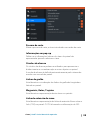 35
35
-
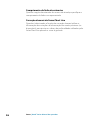 36
36
-
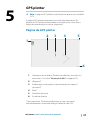 37
37
-
 38
38
-
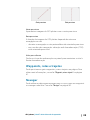 39
39
-
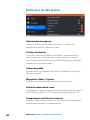 40
40
-
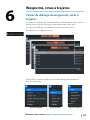 41
41
-
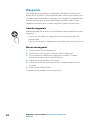 42
42
-
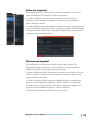 43
43
-
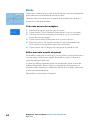 44
44
-
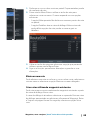 45
45
-
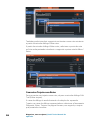 46
46
-
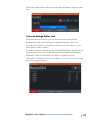 47
47
-
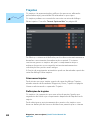 48
48
-
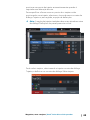 49
49
-
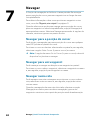 50
50
-
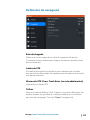 51
51
-
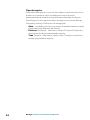 52
52
-
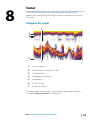 53
53
-
 54
54
-
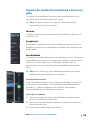 55
55
-
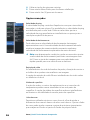 56
56
-
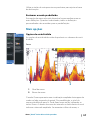 57
57
-
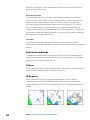 58
58
-
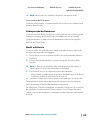 59
59
-
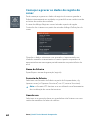 60
60
-
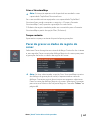 61
61
-
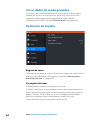 62
62
-
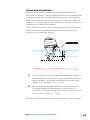 63
63
-
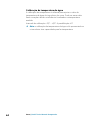 64
64
-
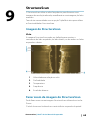 65
65
-
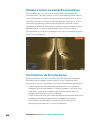 66
66
-
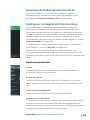 67
67
-
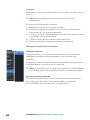 68
68
-
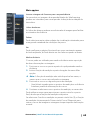 69
69
-
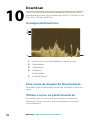 70
70
-
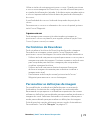 71
71
-
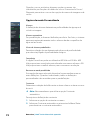 72
72
-
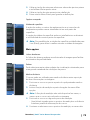 73
73
-
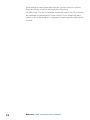 74
74
-
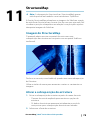 75
75
-
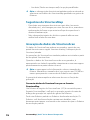 76
76
-
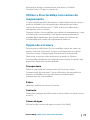 77
77
-
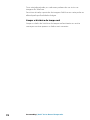 78
78
-
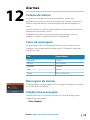 79
79
-
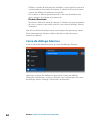 80
80
-
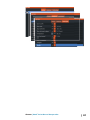 81
81
-
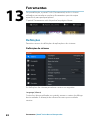 82
82
-
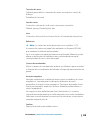 83
83
-
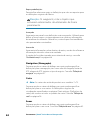 84
84
-
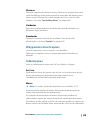 85
85
-
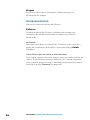 86
86
-
 87
87
-
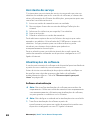 88
88
-
 89
89
-
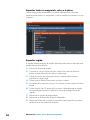 90
90
-
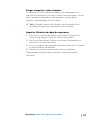 91
91
-
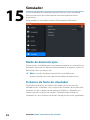 92
92
-
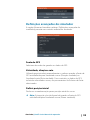 93
93
-
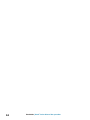 94
94
-
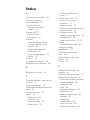 95
95
-
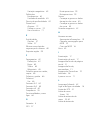 96
96
-
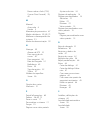 97
97
-
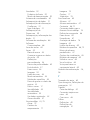 98
98
-
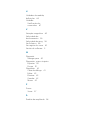 99
99
-
 100
100
-
 101
101
-
 102
102
Lowrance HOOK² 9/7/5 TripleShot/SplitShot Instruções de operação
- Tipo
- Instruções de operação
- Este manual também é adequado para
Artigos relacionados
-
Lowrance HOOK²-X Series Instruções de operação
-
Lowrance HOOK Reveal Guia rápido
-
Lowrance HOOK Reveal Series Instruções de operação
-
Lowrance HOOK Reveal X Series Instruções de operação
-
Lowrance Elite Ti Instruções de operação
-
Lowrance HDS Carbon Instruções de operação
-
Lowrance Elite Ti² Instruções de operação
-
Lowrance HDS LIVE Instruções de operação
-
Lowrance HOOK²-X GPS Guia rápido
-
Lowrance HOOK² Guia rápido